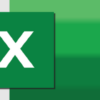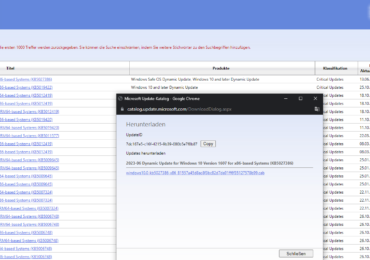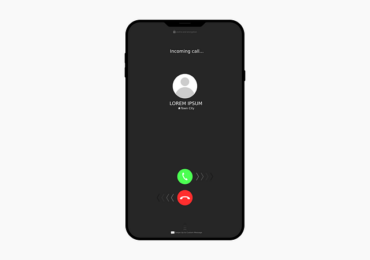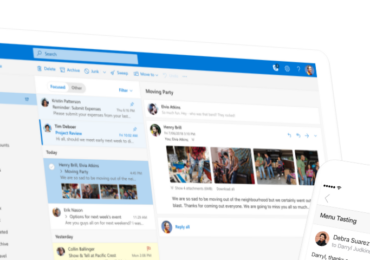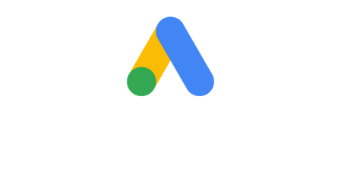Pagefile.sys ist eine Systemdatei in Microsoft Windows-Betriebssystemen, die eine entscheidende Rolle im Speichermanagement spielt. Diese Datei, auch als Auslagerungsdatei oder Seitendatei bekannt, dient als Erweiterung des physischen Arbeitsspeichers (RAM) und ermöglicht es dem System, Daten temporär auf die Festplatte auszulagern. Diese Auslagerung kann die Systemleistung verbessern, insbesondere wenn der physische RAM knapp wird. In diesem Artikel werden wir detailliert erläutern, was Pagefile.sys ist, wie es funktioniert, und einige Beispiele für seinen Einsatz in der Praxis geben.
Was ist Pagefile.sys?
Pagefile.sys ist eine versteckte Systemdatei, die in der Regel im Root-Verzeichnis des Laufwerks C:\ zu finden ist. Diese Datei wird vom Windows-Betriebssystem verwendet, um eine virtuelle Speichererweiterung zu bieten, wenn der physische RAM überlastet ist. Virtueller Speicher ist ein Konzept, bei dem das Betriebssystem mehr Speicherplatz simuliert, als tatsächlich physisch vorhanden ist, indem es Teile des Arbeitsspeichers auf die Festplatte auslagert.
Technischer Hintergrund
Wenn Programme ausgeführt werden, benötigen sie Speicherplatz im RAM. Der RAM ist jedoch begrenzt und kann bei intensiven Anwendungen oder vielen gleichzeitig laufenden Programmen schnell erschöpft sein. Hier kommt Pagefile.sys ins Spiel. Windows lagert inaktive Teile von Programmen und Daten, die im RAM gespeichert sind, in die Pagefile.sys aus. Dies gibt dem System mehr freien RAM, um aktive Programme effizient auszuführen.
Die Verwaltung dieser Datei erfolgt durch den Windows-Speichermanager, der entscheidet, welche Daten in den physischen RAM und welche in die Auslagerungsdatei geschrieben werden. Diese Entscheidungen basieren auf verschiedenen Faktoren wie der Nutzungshäufigkeit und der Priorität der Daten.
Wofür wird Pagefile.sys verwendet?
Erweiterung des physischen Speichers
Der primäre Zweck der Pagefile.sys besteht darin, den physischen Speicher zu erweitern. Wenn der RAM knapp wird, kann das System Daten, die nicht sofort benötigt werden, in die Auslagerungsdatei verschieben. Dies hilft, Speicherplatz im RAM freizugeben und verhindert, dass das System langsamer wird oder abstürzt, wenn der Speicher knapp ist.
Stabilität und Performance
Durch die Nutzung der Pagefile.sys kann das Betriebssystem stabiler und leistungsfähiger arbeiten. Besonders bei Systemen mit begrenztem RAM ist die Auslagerungsdatei essenziell, um die Leistung aufrechtzuerhalten. Programme können weiterhin ausgeführt werden, auch wenn der physische Speicher vollständig belegt ist, da der virtuelle Speicher als Puffer dient.
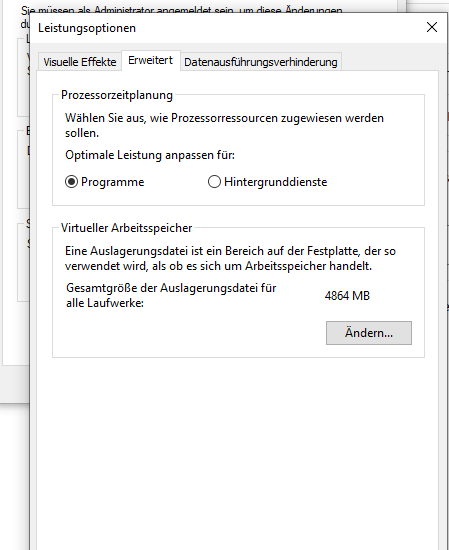
Verwaltung großer Datenmengen
Für Anwendungen, die große Datenmengen verarbeiten, wie z.B. Video-Editing-Software oder große Datenbanken, ist die Pagefile.sys besonders nützlich. Diese Anwendungen können den physischen Speicher schnell erschöpfen, und die Möglichkeit, Daten auszulagern, ermöglicht es, dass diese Anwendungen weiterhin reibungslos funktionieren.
Unterstützung von Fehlerberichten
In einigen Fällen kann die Pagefile.sys auch für das Speichern von Fehlerberichten genutzt werden. Wenn ein schwerwiegender Systemfehler auftritt (Bluescreen of Death), speichert Windows Informationen über den Fehler in der Auslagerungsdatei. Diese Informationen können später verwendet werden, um die Ursache des Fehlers zu analysieren.
Beispiele für den Einsatz von Pagefile.sys
Beispiel 1: Multitasking und Speicherverwaltung
Stellen Sie sich vor, Sie arbeiten an einem großen Projekt und haben mehrere Anwendungen gleichzeitig geöffnet: ein Webbrowser mit vielen Tabs, eine Textverarbeitungssoftware, eine E-Mail-Anwendung und ein Grafikbearbeitungsprogramm. Der physische RAM könnte schnell ausgelastet sein. Durch die Nutzung der Pagefile.sys kann das Betriebssystem inaktive Teile dieser Anwendungen in die Auslagerungsdatei verschieben, sodass genügend RAM für die aktiven Anwendungen verfügbar bleibt. Dies ermöglicht ein flüssiges Multitasking, ohne dass das System langsamer wird.
Beispiel 2: Ausführung speicherintensiver Anwendungen
Ein weiteres Beispiel ist die Ausführung speicherintensiver Anwendungen wie Adobe Photoshop oder After Effects. Diese Programme benötigen oft mehr RAM, als physisch verfügbar ist, insbesondere wenn große Dateien bearbeitet oder komplexe Projekte gerendert werden. Durch das Auslagern nicht benötigter Daten in die Pagefile.sys kann das Betriebssystem weiterhin die benötigten Ressourcen für die aktiven Prozesse bereitstellen, was die Leistung und Stabilität der Anwendungen verbessert.
Beispiel 3: Systemstabilität bei geringer RAM-Kapazität
In älteren oder weniger leistungsfähigen Computern, die nur über begrenzte RAM-Kapazitäten verfügen, spielt die Pagefile.sys eine entscheidende Rolle für die Systemstabilität. Wenn der physische Speicher erschöpft ist, verhindert die Auslagerungsdatei, dass das System einfriert oder abstürzt, indem sie als Erweiterung des RAM fungiert. Dies ist besonders nützlich für Benutzer, die keine Möglichkeit haben, den RAM ihres Systems zu erweitern.
Beispiel 4: Unterstützung von Fehlerberichten
Bei einem schwerwiegenden Systemfehler speichert Windows oft einen Fehlerbericht in der Pagefile.sys. Diese „Dump-Datei“ enthält wichtige Informationen über den Zustand des Systems zum Zeitpunkt des Fehlers und kann zur Fehlerdiagnose und -behebung verwendet werden. IT-Administratoren und Support-Teams nutzen diese Informationen, um die Ursache des Fehlers zu identifizieren und entsprechende Korrekturmaßnahmen zu ergreifen.
Verwaltung und Optimierung der Pagefile.sys
Größe der Pagefile.sys festlegen
Windows legt die Größe der Pagefile.sys automatisch fest, basierend auf der Größe des physischen RAM und den Bedürfnissen des Systems. Benutzer können jedoch manuell die Größe der Pagefile.sys anpassen, um die Systemleistung zu optimieren. Es wird empfohlen, eine Mindestgröße von 1,5-mal und eine maximale Größe von 3-mal des physischen RAM festzulegen. Diese Einstellung kann in den erweiterten Systemeinstellungen unter „Leistung“ -> „Erweiterte Einstellungen“ -> „Virtueller Speicher“ geändert werden.
Verschieben der Pagefile.sys
In einigen Fällen kann es sinnvoll sein, die Pagefile.sys auf eine andere Festplatte oder Partition zu verschieben, um die Leistung zu verbessern. Dies kann helfen, die Lese- und Schreibvorgänge auf der Hauptfestplatte zu reduzieren und so die Gesamtleistung des Systems zu steigern. Es ist jedoch wichtig, sicherzustellen, dass die neue Festplatte oder Partition genügend Speicherplatz und eine ausreichende Leistung aufweist.
Defragmentierung und Wartung
Die Pagefile.sys sollte regelmäßig gewartet und defragmentiert werden, um sicherzustellen, dass sie optimal funktioniert. Fragmentierte Dateien können die Leistung beeinträchtigen, da das System länger braucht, um die notwendigen Daten zu finden und zu laden. Windows führt diese Wartungsaufgaben oft automatisch durch, aber es kann sinnvoll sein, gelegentlich manuell zu überprüfen und sicherzustellen, dass die Auslagerungsdatei gut organisiert ist.
Fazit
Pagefile.sys ist eine wesentliche Komponente des Windows-Betriebssystems, die eine effiziente Verwaltung des Speichers ermöglicht und die Systemleistung verbessert. Durch das Auslagern inaktiver Daten auf die Festplatte kann das Betriebssystem den physischen RAM für aktive Anwendungen freihalten, was insbesondere bei speicherintensiven Anwendungen und begrenzten RAM-Ressourcen von entscheidendem Vorteil ist. Die richtige Verwaltung und Optimierung der Pagefile.sys kann die Leistung und Stabilität des Systems weiter verbessern und sicherstellen, dass Benutzer eine reibungslose und effiziente Computererfahrung haben.

Ich bin seit mehreren Jahren als leidenschaftlicher ITler unterwegs. Schreibe gerne über Windows und WordPress-Themen & Co. auf der Seite. Darüber hinaus bin ich seit 2008 als selbständiger SEO-Berater tätig. Also falls ihr Beratung in Sachen PC oder SEO braucht, gerne kontaktieren🙂
Wir hoffen, unsere Artikel konnten euch bei eurer Problemlösung helfen? Wenn ihr unsere Arbeit unterstützen möchtet, würden wir uns über eine kleine PayPal-Kaffeespende freuen. Vielen Dank!